이 페이지에서는 SCC 오류를 해결하기 위한 참조 가이드 및 기술 목록을 제공합니다.
시작하기 전에
발견 사항을 보거나 수정하고 Google Cloud 리소스에 액세스하거나 수정하려면 적절한 Identity and Access Management(IAM) 역할이 필요합니다.Google Cloud 콘솔에서 Security Command Center에 액세스할 때 권한 오류가 발생하면 관리자에게 지원을 요청하세요. 역할에 대한 자세한 내용은 액세스 제어를 참조하세요. 리소스 오류를 해결하려면 영향을 받는 제품 관련 문서를 참조하세요.
Google Cloud 콘솔에서 발견 사항 검토
SCC 오류는 Security Command Center가 예상대로 작동하지 못하게 막는 구성 오류입니다. Security Command Center 소스에서 이러한 발견 사항을 생성합니다.
Security Command Center가 조직이나 프로젝트에 설정되어 있으면 오류를 감지할 때마다 오류 발견 사항을 생성합니다. Google Cloud 콘솔에서 SCC 오류를 볼 수 있습니다.
Google Cloud 콘솔에서 발견 사항을 검토하려면 다음 절차를 따르세요.
- Google Cloud 콘솔에서 Security Command Center의 발견 사항 페이지로 이동합니다.
- Google Cloud 프로젝트 또는 조직을 선택합니다.
- 빠른 필터 섹션의 소스 표시 이름 하위 섹션에서 Security Command Center를 선택합니다. 이 소스의 발견 사항만 표시되도록 발견 사항 쿼리 결과가 업데이트됩니다.
- 특정 발견 사항의 세부정보를 보려면 카테고리 열에서 발견 사항 이름을 클릭합니다. 발견 사항의 세부정보 패널이 열리고 요약 탭이 표시됩니다.
- 요약 탭에서 감지된 항목, 영향을 받은 리소스, 발견 사항을 해결하기 위해 취할 수 있는 단계(있는 경우)에 관한 정보를 포함하여 발견 사항의 세부정보를 검토합니다.
- 선택사항: 발견 사항의 전체 JSON 정의를 보려면 JSON 탭을 클릭합니다.
해결 조치 후 SCC 오류 비활성화
SCC error 발견 사항에 대한 해결 조치를 수행하면 Security Command Center는 다음 스캔 중 발견 사항 상태를 INACTIVE로 자동 설정합니다. Security Command Center에서 해결 조치된 발견 사항의 상태를 INACTIVE로 설정하는 데 걸리는 시간은 발견 사항을 수정하는 시점 및 오류를 감지하는 스캔 일정에 따라 다릅니다.
SCC error 발견 사항의 검사 빈도에 관한 자세한 내용은 오류 감지기의 발견 사항 요약을 참조하세요.
SCC 오류 해결
이 섹션에는 모든 SCC 오류의 해결 방법에 대한 안내가 포함되어 있습니다.
API disabled
API의 카테고리 이름: API_DISABLED
프로젝트에서 다음 서비스 중 하나가 중지되었습니다.
중지된 서비스는 발견 사항을 생성할 수 없습니다.
이 발견 사항을 해결하려면 다음 단계를 수행합니다.
- 발견 사항을 검토하여 중지된 API를 확인합니다.
API를 사용 설정합니다.
이 발견 사항 유형의 지원되는 애셋 및 스캔 설정에 대해 알아봅니다.
APS no resource value configs match any resources
API의 카테고리 이름: APS_NO_RESOURCE_VALUE_CONFIGS_MATCH_ANY_RESOURCES
리소스 값 구성이 공격 경로 시뮬레이션에 정의되지만 사용자 환경의 어떤 리소스 인스턴스와도 일치하지 않습니다. 이 시뮬레이션에서는 기본 고가치 리소스 세트를 대신 사용합니다.
리소스 값 구성은Google Cloud 콘솔의 발견 사항 설명에서 식별되는 다음과 같은 이유로 리소스와 일치하지 않을 수 있습니다.
- 리소스 가치 구성 중에 리소스 인스턴스와 일치하는 구성이 없습니다.
NONE을 지정하는 하나 이상의 리소스 값 구성이 다른 모든 유효한 구성을 재정의합니다.- 정의된 모든 리소스 값 구성에서
NONE값을 지정합니다.
이 발견 사항을 해결하려면 다음 단계를 수행합니다.
Security Command Center 설정의 공격 경로 시뮬레이션 페이지로 이동합니다.
조직을 선택합니다. 기존 구성이 표시된 공격 경로 시뮬레이션 페이지가 열립니다.
리소스 값 구성 목록의 리소스 값 열에서
None값을 확인합니다.None을 지정한 구성의 경우 다음을 수행합니다.- 리소스 값 구성의 이름을 클릭하여 구성 사양을 표시합니다.
- 필요한 경우 리소스 속성 사양을 수정하여 해당 구성과 일치하는 리소스 인스턴스 수를 줄입니다.
None사양이 지나치게 광범위하여 문제가 발생한 것이 아니라면 다음을 수행합니다.HIGH,MEDIUM또는LOW값을 지정하는 각 구성의 이름을 클릭하여 리소스 속성 사양을 표시합니다.- 구성을 검토하고 필요에 따라 수정하여 범위, 리소스 유형, 태그 또는 라벨 사양을 원하는 리소스와 일치하도록 수정합니다.
필요한 경우 새 리소스 값 구성을 만듭니다.
변경사항은 다음 공격 경로 시뮬레이션에 적용됩니다.
이 발견 사항 유형의 지원되는 애셋 및 스캔 설정에 대해 알아봅니다.
APS resource value assignment limit exceeded
API의 카테고리 이름: APS_RESOURCE_VALUE_ASSIGNMENT_LIMIT_EXCEEDED
마지막 공격 경로 시뮬레이션에서 리소스 값 구성으로 식별된 고가치 리소스 인스턴스의 수가 고가치 리소스 세트의 리소스 인스턴스 한도인 1,000개를 초과했습니다. 따라서 Security Command Center가 고가치 리소스 세트에서 초과된 인스턴스 수를 제외했습니다.
이 발견 사항을 해결하기 위해 다음 작업을 수행할 수 있습니다.
- 태그 또는 라벨을 사용하여 지정된 리소스 유형 또는 지정된 범위 내에서 일치하는 항목 수를 줄입니다. 태그 또는 라벨이 리소스 값 구성과 일치하려면 먼저 이를 리소스 인스턴스에 적용해야 합니다.
다른 구성에 지정된 리소스의 하위 집합에
NONE의 리소스 값을 할당하는 리소스 값 구성을 만듭니다.NONE값을 지정하면 다른 구성이 재정의되고 고가치 리소스 세트에서 리소스 인스턴스가 제외됩니다.리소스 값 구성에서 범위 리소스 속성 사양을 줄입니다.
LOW값을 할당하는 리소스 값 구성을 삭제합니다.
리소스 값 구성을 생성, 수정 또는 삭제하는 방법은 중요도가 높은 리소스 세트 정의 및 관리를 참조하세요.
이 발견 사항 유형의 지원되는 애셋 및 스캔 설정에 대해 알아봅니다.
CIEM service account missing permissions
API의 카테고리 이름: CIEM_SERVICE_ACCOUNT_MISSING_PERMISSIONS
CIEM 서비스에서 사용하는 서비스 계정에 권한이 없습니다. CIEM에서 하나 이상의 발견 사항 카테고리를 생성할 수 없습니다.
이 발견 사항을 해결하려면 CIEM 서비스 계정에 필요한 IAM 역할을 복원합니다.
Google Cloud 콘솔에서 IAM 페이지로 이동합니다.
조직의 CIEM 서비스 계정을 선택합니다. 서비스 계정 식별자는 다음 형식의 이메일 주소입니다.
service-org-ORGANIZATION_ID@gcp-sa-ciem.iam.gserviceaccount.comORGANIZATION_ID를 조직의 숫자 ID로 바꿉니다.서비스 계정이 표시되지 않으면 페이지 상단에서 액세스 권한 부여를 클릭하고 서비스 계정을 새 주 구성원으로 입력합니다.
서비스 계정에 CIEM 서비스 에이전트 역할(
roles/ciem.serviceAgent)을 부여합니다. 커스텀 역할을 사용하는 경우 다음 권한이 포함되어야 합니다.cloudasset.assets.exportResourcecloudasset.assets.exportIamPolicy
저장을 클릭합니다.
CIEM AWS CloudTrail configuration error
API의 카테고리 이름: AWS_CLOUDTRAIL_CONFIGURATION_ERROR
모든 또는 일부 CIEM AWS 발견 사항은 Security Command Center로 전송되지 않습니다. AWS CloudTrail 피드가 실패했으며 구성 오류로 인해 데이터를 가져올 수 없습니다.
이 발견 사항의 가능한 원인은 다음 세 가지일 수 있습니다.
AWS CloudTrail 피드 누락
이 문제를 해결하려면 Security Operations 콘솔에서 피드를 만들고 구성하여 AWS CloudTrail 로그를 수집합니다. 수집 라벨 키-값 쌍을
CIEM및TRUE로 설정합니다.피드를 만드는 방법에 대한 안내는 Google SecOps 문서의 피드 만들기를 참조하세요.
피드 구성 오류
피드가 올바르게 구성되었는지 확인합니다.
피드를 구성하려면 Google SecOps 문서의 Google Security Operations에서 AWS 로그를 수집하도록 피드 구성을 참조하세요.
미완료된 AWS CloudTrail 구성
이 문제를 해결하려면 CIEM을 사용하려는 모든 AWS 계정의 데이터 이벤트 및 관리 이벤트를 모두 로깅하도록 AWS CloudTrail 구성에서 S3 버킷을 설정합니다.
CloudTrail을 설정하려면 Google SecOps 문서의 AWS CloudTrail(또는 기타 서비스) 구성을 참조하세요.
GKE service account missing permissions
API의 카테고리 이름: GKE_SERVICE_ACCOUNT_MISSING_PERMISSIONS
클러스터의 GKE 기본 서비스 계정에 권한이 누락되어 Container Threat Detection에서 Google Kubernetes Engine 클러스터의 발견 사항을 생성할 수 없습니다. 그로 인해 클러스터에서 Container Threat Detection이 성공적으로 사용 설정되지 않습니다.
이 발견 사항을 해결하려면 GKE 기본 서비스 계정을 복원하고 서비스 계정에 Kubernetes Engine 서비스 에이전트(roles/container.serviceAgent) 역할이 있는지 확인합니다.
이 발견 사항 유형의 지원되는 애셋 및 스캔 설정에 대해 알아봅니다.
KTD blocked by admission controller
API의 카테고리 이름: KTD_BLOCKED_BY_ADMISSION_CONTROLLER
서드 파티 승인 컨트롤러가 필수 Kubernetes DaemonSet 객체 배포를 차단하므로 클러스터에서 Container Threat Detection을 사용 설정할 수 없습니다.
이 발견 사항을 해결하려면 클러스터에서 실행 중인 허용 컨트롤러가 Container Threat Detection이 필요한 Kubernetes 객체를 만들 수 있는지 확인하세요.
허용 컨트롤러 확인
클러스터의 허용 컨트롤러가 Container Threat Detection DaemonSet 객체 배포를 거부하는지 확인합니다.
Google Cloud 콘솔의 발견 사항 세부정보의 발견 사항 설명에서 Kubernetes에 포함된 오류 메시지를 검토합니다. Kubernetes 오류 메시지는 다음 메시지와 유사합니다.
generic::failed_precondition: incompatible admission webhook: admission webhook "example.webhook.sh" denied the request: [example-constraint] you must provide labels: {"example-required-label"}.클러스터가 포함된 프로젝트의 관리자 활동 Cloud 감사 로그에서 발견 사항 세부정보의 설명 필드에 표시된 오류 메시지를 찾습니다.
허용 컨트롤러가 작동하지만 Container Threat Detection DaemonSet 객체의 배포를 거부하는 경우 Container Threat Detection용 서비스 에이전트가
kube-system네임스페이스의 객체를 관리할 수 있도록 허용 컨트롤러를 구성하세요.Container Threat Detection의 서비스 에이전트에서 특정 Kubernetes 객체를 관리할 수 있어야 합니다.
Container Threat Detection에서 허용 컨트롤러를 사용하는 방법에 대한 자세한 내용은 PodSecurityPolicy 및 허용 컨트롤러를 참조하세요.
해결 확인
오류를 수정하면 Security Command Center에서 자동으로 Container Threat Detection을 사용 설정하려고 시도합니다. 사용 설정이 완료될 때까지 기다린 후 다음 단계를 수행하여 Container Threat Detection이 활성 상태인지 확인할 수 있습니다.
콘솔에서 Kubernetes Engine 워크로드 페이지로 이동합니다.
필요한 경우 시스템 워크로드 표시를 선택합니다.
워크로드 페이지에서 먼저 클러스터 이름을 기준으로 워크로드를 필터링합니다.
container-watcher워크로드를 찾습니다.container-watcher가 있고 상태가OK로 표시되면 Container Threat Detection이 활성 상태입니다.
KTD image pull failure
API의 카테고리 이름: KTD_IMAGE_PULL_FAILURE
Container Registry 이미지 호스트인 gcr.io에서 필요한 컨테이너 이미지를 가져오거나 다운로드할 수 없으므로 클러스터에서 Container Threat Detection을 사용 설정할 수 없습니다.
컨테이너 이미지 가져오기 또는 다운로드는 여러 이유로 실패할 수 있습니다.
다음을 확인하세요.
- VPC 네트워크, DNS, 방화벽 설정이 클러스터에서
gcr.io이미지 호스트로의 네트워크 액세스를 차단하지 않는지 확인합니다. - 클러스터가 비공개인 경우
gcr.io이미지 호스트에 대한 액세스를 허용하도록 비공개 Google 액세스가 사용 설정되어 있는지 확인합니다. - 네트워크 설정 및 비공개 Google 액세스가 실패의 원인이 아닌 경우
ImagePullBackOff및ErrImagePull오류의 GKE 문제 해결 문서를 참조하세요.
이 발견 사항 유형의 지원되는 애셋 및 스캔 설정에 대해 알아봅니다.
KTD service account missing permissions
API의 카테고리 이름: KTD_SERVICE_ACCOUNT_MISSING_PERMISSIONS
Google Cloud 콘솔의 발견 사항 세부정보에서 식별된 Container Threat Detection 서비스 계정에 필요한 권한이 없습니다. 모든 또는 일부 Container Threat Detection 발견 사항은 Security Command Center로 전송되지 않습니다.
이 발견 사항을 해결하려면 다음 단계를 수행합니다.
서비스 계정에 Container Threat Detection 서비스 에이전트 역할(
roles/containerthreatdetection.serviceAgent)을 부여합니다. 자세한 내용은 단일 역할 부여를 참조하세요.또는 커스텀 역할을 사용하려면 Container Threat Detection 서비스 에이전트 역할의 권한이 있는지 확인합니다.
서비스 계정에서 Container Threat Detection 서비스 에이전트 역할의 권한을 사용하지 못하도록 방지하는 IAM 거부 정책이 없는지 확인합니다. 액세스를 차단하는 거부 정책이 있으면 거부 정책에 서비스 계정을 예외 주 구성원으로 추가합니다.
Container Threat Detection 서비스 계정과 필요한 역할 및 권한에 대한 자세한 내용은 필수 IAM 권한을 참조하세요.
이 발견 사항 유형의 지원되는 애셋 및 스캔 설정에 대해 알아봅니다.
Misconfigured Cloud Logging Export
API의 카테고리 이름: MISCONFIGURED_CLOUD_LOGGING_EXPORT
Cloud Logging으로 지속적 내보내기에 구성된 프로젝트를 사용할 수 없습니다. 따라서 Security Command Center에서 발견 사항을 Logging으로 전송할 수 없습니다.
이 발견 사항을 해결하려면 다음 중 하나를 수행합니다.
프로젝트 복구 기간이 경과되지 않았으면 누락된 프로젝트를 복원합니다.
프로젝트가 영구적으로 삭제되었다면 Logging 내보내기에 대해 신규 또는 기존 프로젝트를 구성합니다.
이 발견 사항 유형의 지원되는 애셋 및 스캔 설정에 대해 알아봅니다.
VPC Service Controls Restriction
API의 카테고리 이름: VPC_SC_RESTRICTION
프로젝트가 서비스 경계로 보호되기 때문에 Security Health Analytics는 프로젝트의 특정 발견 사항을 생성할 수 없습니다. 사용자는 Security Command Center 서비스 계정에 서비스 경계에 대한 인바운드 액세스 권한을 부여해야 합니다.
서비스 계정 식별자는 다음 형식의 이메일 주소입니다.
service-RESOURCE_KEYWORD-RESOURCE_ID@security-center-api.iam.gserviceaccount.com
다음을 바꿉니다.
-
RESOURCE_KEYWORD: 서비스 계정을 소유하는 리소스에 따라 키워드org또는project -
RESOURCE_ID: 다음 중 하나입니다.- 조직에서 서비스 계정을 소유하는 경우의 조직 ID
- 프로젝트에서 서비스 계정을 소유하는 경우의 프로젝트 번호
조직 수준 서비스와 프로젝트 수준 서비스 계정이 모두 있는 경우 두 계정 모두에 해결 조치를 적용합니다.
이 발견 사항을 해결하려면 다음 단계를 수행합니다.
1단계: Security Health Analytics를 차단하는 서비스 경계 확인
VPC 서비스 제어 고유 ID와 발견 사항과 연관된 프로젝트 ID를 가져옵니다.
- 발견 사항의 세부정보를 보려면 해당 카테고리 이름을 클릭합니다.
- 설명 필드에서 VPC 서비스 제어 고유 ID(예:
5e4GI409D6BTWfOp_6C-uSwmTpOQWcmW82sfZW9VIdRhGO5pXyCJPQ)를 복사합니다. - 리소스 경로 필드에서 프로젝트 ID를 복사합니다.
액세스 정책 ID 및 서비스 경계 이름을 가져옵니다.
Google Cloud 콘솔에서 로그 탐색기 페이지로 이동합니다.
툴바에서 발견 사항과 연결된 프로젝트를 선택합니다.
검색창에 오류의 고유 ID를 입력합니다.
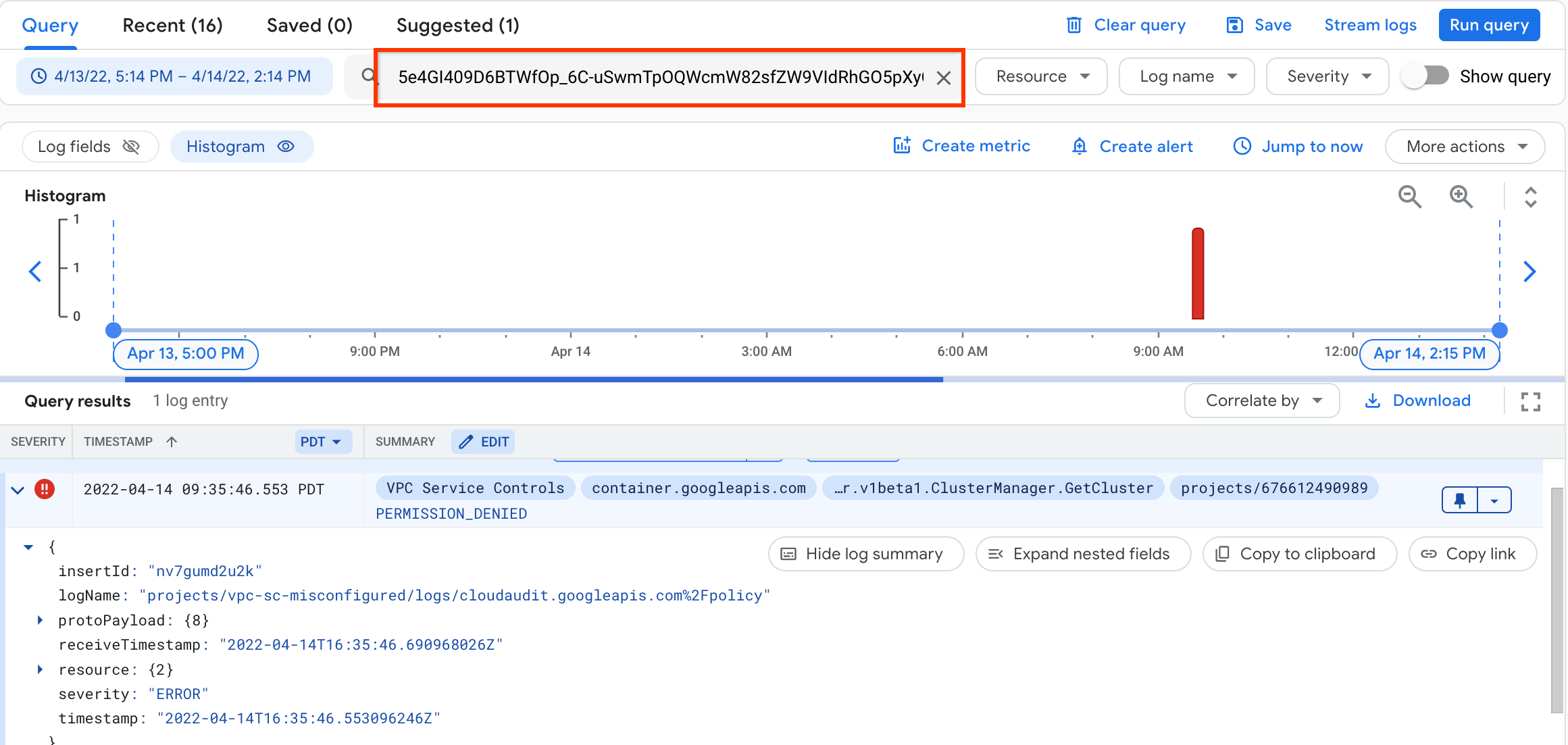
오류가 쿼리 결과에 표시되지 않으면 히스토그램에서 타임라인을 확장한 후 쿼리를 다시 실행하세요.
표시되는 오류를 클릭합니다.
중첩 필드 확장을 클릭합니다.
servicePerimeterName필드 값을 복사합니다. 값의 형식은 다음과 같습니다.accessPolicies/ACCESS_POLICY/servicePerimeters/SERVICE_PERIMETER이 예시에서 서비스 경계의 전체 리소스 이름은
accessPolicies/540107806624/servicePerimeters/vpc_sc_misconfigured입니다.ACCESS_POLICY: 액세스 정책 ID(예:540107806624)SERVICE_PERIMETER: 서비스 경계의 이름(예:vpc_sc_misconfigured)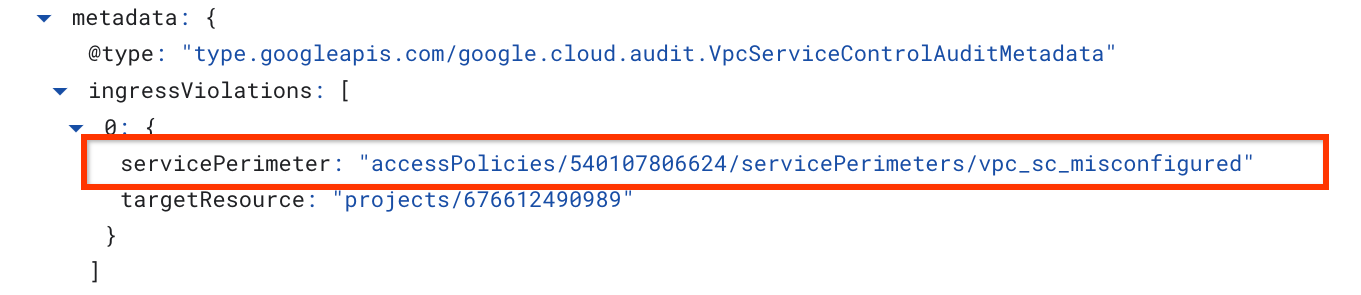
액세스 정책 ID에 해당하는 표시 이름을 가져오려면 gcloud CLI를 사용합니다.
조직 수준 쿼리를 실행할 수 없는 경우 관리자에게 이 단계를 수행하도록 요청하세요.
gcloud access-context-manager policies list \ --organization ORGANIZATION_IDORGANIZATION_ID를 조직의 숫자 ID로 바꿉니다.다음과 비슷한 출력이 표시됩니다.
NAME ORGANIZATION SCOPES TITLE ETAG 540107806624 549441802605 default policy 2a9a7e30cbc14371 352948212018 549441802605 projects/393598488212 another_policy d7b47a9ecebd4659표시 이름은 액세스 정책 ID에 해당하는 제목입니다. 액세스 정책의 표시 이름과 서비스 경계의 이름을 기록해 둡니다. 다음 섹션에서 필요합니다.
2단계: 프로젝트에 대해 액세스를 부여하는 인그레스 규칙 만들기
이 섹션에서는 VPC 서비스 제어에 대한 조직 수준 액세스 권한이 필요합니다. 조직 수준의 액세스 권한이 없으면 관리자에게 이러한 단계를 수행하도록 요청하세요.
다음 단계에서는 1단계에서 식별한 서비스 경계에 대해 인그레스 규칙을 만듭니다.
서비스 계정에 서비스 경계에 대한 인바운드 액세스 권한을 부여하려면 다음 단계를 수행합니다.
VPC 서비스 제어로 이동합니다.
툴바에서 Google Cloud 조직을 선택합니다.
드롭다운 목록에서 액세스 권한을 부여할 서비스 경계가 포함된 액세스 정책을 선택합니다.
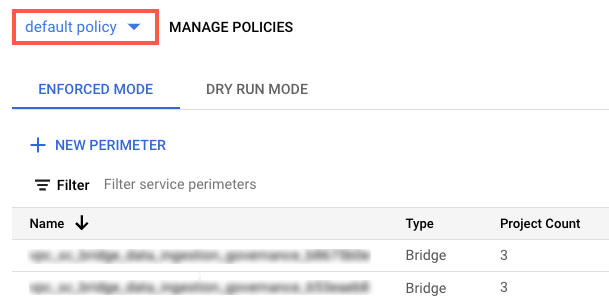
액세스 정책과 연결된 서비스 경계가 목록에 표시됩니다.
서비스 경계 이름을 클릭합니다.
경계 수정을 클릭합니다.
탐색 메뉴에서 인그레스 정책을 클릭합니다.
규칙 추가를 클릭합니다.
다음과 같이 규칙을 구성합니다.
API 클라이언트의 FROM 속성
- 소스에 모든 소스를 선택합니다.
- ID에서 선택한 ID를 선택합니다.
- 사용자/서비스 계정 추가 필드에서 선택을 클릭합니다.
- 서비스 계정 이메일 주소를 입력합니다. 조직 수준 및 프로젝트 수준 서비스 계정이 모두 있는 경우 둘 다 추가합니다.
- 저장을 클릭합니다.
서비스/리소스의 TO 속성
프로젝트에 대해 모든 프로젝트를 선택하거나 발견 사항에 지정된 프로젝트를 선택합니다.
서비스에서 모든 서비스를 선택하거나 VPC 서비스 제어 위반이 표시되는 특정 서비스를 선택합니다.
서비스 경계에서 필수 서비스에 대한 액세스를 제한하면 Security Health Analytics가 이 서비스에 대한 발견 사항을 생성할 수 없습니다.
탐색 메뉴에서 저장을 클릭합니다.
자세한 내용은 인그레스 및 이그레스 정책 구성을 참조하세요.
이 발견 사항 유형의 지원되는 애셋 및 스캔 설정에 대해 알아봅니다.
Security Command Center service account missing permissions
API의 카테고리 이름: SCC_SERVICE_ACCOUNT_MISSING_PERMISSIONS
Security Command Center의 서비스 에이전트에 올바른 작동을 위해 필요한 권한이 없습니다.
서비스 계정 식별자는 다음 형식의 이메일 주소입니다.
service-RESOURCE_KEYWORD-RESOURCE_ID@security-center-api.iam.gserviceaccount.com
다음을 바꿉니다.
-
RESOURCE_KEYWORD: 서비스 계정을 소유하는 리소스에 따라 키워드org또는project -
RESOURCE_ID: 다음 중 하나입니다.- 조직에서 서비스 계정을 소유하는 경우의 조직 ID
- 프로젝트에서 서비스 계정을 소유하는 경우의 프로젝트 번호
조직 수준 서비스와 프로젝트 수준 서비스 계정이 모두 있는 경우 두 계정 모두에 해결 조치를 적용합니다.
이 발견 사항을 해결하려면 다음 단계를 수행합니다.
서비스 계정에 보안 센터 서비스 에이전트(
roles/securitycenter.serviceAgent) 역할을 부여합니다.자세한 내용은 단일 역할 부여를 참조하세요.
또는 커스텀 역할을 사용하려면 보안 센터 서비스 에이전트 역할의 권한이 있는지 확인합니다.
서비스 계정에서 필요한 역할의 권한을 사용하지 못하도록 방지하는 IAM 거부 정책이 없는지 확인합니다. 액세스를 차단하는 거부 정책이 있으면 거부 정책에 서비스 계정을 예외 주 구성원으로 추가합니다.
이 발견 사항 유형의 지원되는 애셋 및 스캔 설정에 대해 알아봅니다.
다음 단계
Security Command Center 오류 알아보기
